Cuprins
Dacă vă pregătiți să reinstalați Windows, atunci aveți nevoie de cheia de produs Windows pentru instalare și activare. În cazul calculatoarelor Windows 7, Vista sau XP, cheia de produs Windows se găsește de obicei pe carcasa calculatorului, dar în sistemele Windows 10 și Windows 8 cheia de produs Windows este încorporată în BIOS.

În acest tutorial puteți găsi instrucțiuni despre cum să găsiți sau să recuperați (din Registru sau BIOS) cheia (cheile) de produs Windows sau Office pentru a reinstala Windows (sau Office) pe computerul dumneavoastră.
Cum să vizualizați cheia de produs în Windows 10, 8.x, 7, Vista sau XP.
- Windows 8.x, Windows 10 sau Office (achiziționat online) Windows 8.x sau Windows 10 (OEM - BIOS Product Key) Windows 7, Vista, XP
Windows 8.x sau Windows 10 (achiziționat online).
- Dacă ați cumpărat Windows 8.x, 10 sau Office online, puteți găsi cheia unică de produs Windows sau Office în informațiile despre comanda online, în e-mailul de confirmare sau în pachetul DVD.
- Dacă ați tastat înainte cheia de produs Windows 8.x sau Windows 10 pentru a instala Windows, atunci puteți utiliza unul dintre aceste programe pentru a recupera cheia din registru.
Cum se recuperează cheia (cheile) de produs Windows 8.x /Windows 10 / Office din registru.
*Nota: Rețineți că următoarele utilitare nu pot prelua cheia de produs Windows pe computerele preinstalate OEM {sistemul de operare este instalat de către producătorul computerului (de exemplu, Dell sau alt furnizor)}. Pentru computerele OEM, citiți instrucțiunile de mai jos.
1. MSKeyViewer Plus : Un utilitar freeware și portabil care afișează cheia de produs a programelor Windows și Office.
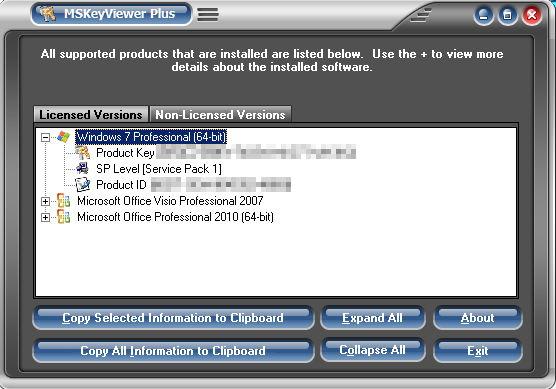
2. Consilier Belarc : Un alt utilitar freeware (numai pentru uz personal) care creează un raport detaliat al sistemului de operare instalat, al software-ului, al hardware-ului, al stării antivirusului, etc. și afișează raportul într-o fereastră de browser web (ca fișier HTML).
Calculatoare OEM cu Windows 10 sau Windows 8.x preinstalate:
- Dacă ați cumpărat un computer cu Windows 8, 8.1 sau 10 OEM preinstalat, atunci cheia de produs Windows este încorporată în BIOS (firmware-ul dispozitivului). Microsoft a efectuat această modificare pentru a evita compromiterea cheilor de produs. În acest caz, trebuie să sunați producătorul computerului și să solicitați cheia sau puteți prelua cheia de produs din BIOS. *
Cum să recuperați cheia de produs încorporată din BIOS în PC cu Windows 8, 8.1 sau Windows 10.
- Dacă Windows 8.x sau Windows 10 este deja ACTIVAT, folosiți opțiunea MSKeyViewer Plus pentru a găsi cheia de produs OEM pentru Windows 8.x. Dacă Windows 8.x sau Windows 10 NU ESTE ACTIVAT ÎNCĂ, puteți recupera cheia de produs încorporată în BIOS utilizând una dintre următoarele metode:
Metoda 1. Deschideți Command Prompt și dați această comandă:
- wmic path softwarelicensingservice get /all /format:list
Metoda 2. Rulați freeware-ul FirmwareTablesView utilitar de la Nirsoft și utilitar și evidențiați MSDM (în panoul de jos) pentru a vizualiza cheia BIOS încorporată (cheia de produs Windows OEM).
Notă: Când reinstalați Windows 10 sau 8.x pe computere OEM, Windows "caută: în BIOS pentru a afla cheia de produs OEM Windows și apoi se activează singur. Dar, pentru a fi siguri, vă sugerez să notați cheia recuperată și să o utilizați în cazul în care Windows nu reușește să găsească cheia și să se activeze singur.
Windows 7, Vista sau XP:
Puteți găsi cheia de produs Windows 7, Vista sau XP în două moduri:
A. De pe autocolant
- În sistemele Windows 7, Vista sau XP, cheia de produs poate fi găsită pe un autocolant de pe carcasa calculatorului sau în interiorul pachetului de instalare Windows. Așadar, uitați-vă la pachetul de instalare Windows sau la carcasa calculatorului (sau în partea de jos, dacă dețineți un laptop) pentru a găsi un autocolant pe care este scris un număr de 25 de cifre (arată astfel: XXXXX- XXXXX- XXXXX- XXXXX- XXXXX- XXXXX- XXXXX).
(Etichetă cu cheie de produs Windows)
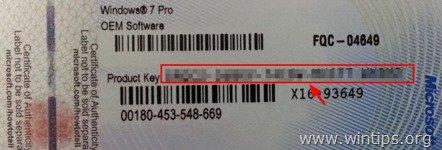
B. Din registrul Windows.
- Dacă nu puteți găsi un autocolant pe carcasa calculatorului sau dacă autocolantul este ilizibil (șters), puteți utiliza unul dintre următoarele utilitare de căutare a cheii de produs pentru a recupera cheia de produs din registrul Windows:
Cum să recuperați cheia de produs Windows 7, Vista sau XP din registru:
2. Dacă nu găsiți cheia de produs din 25 de cifre (sau dacă aceasta este ștearsă), puteți utiliza unul dintre următoarele utilitare de căutare a cheii de produs pentru a recupera cheia de produs din sistemul de operare instalat:
1. MSKeyViewer Plus : Un utilitar portabil freeware care poate prelua Windows 7, Windows Vista, Windows XP și Office Product Keys din registrul computerului.
2. Consilier Belarc: Un alt utilitar freeware (numai pentru uz personal) care creează un raport detaliat cu privire la software-ul instalat, hardware, starea antivirusului, etc. și afișează raportul într-o fereastră de browser web (ca fișier HTML).
Asta este! Spuneți-mi dacă acest ghid v-a ajutat, lăsând un comentariu despre experiența dvs. Vă rugăm să dați like și să distribuiți acest ghid pentru a-i ajuta și pe alții.

Andy Davis
Blogul unui administrator de sistem despre Windows





